来源:www.xinmaotao.net 时间:2021-10-03 13:15
网络适配器就是大家常说的的网卡,没有网络适配器是无法上网的,最近有位win7系统用户在使用电脑的时候,发现网络适配器不见了的问题,用户不知道如何解决,那么win7系统网络适配器不见了如何解决呢?今天新毛桃u盘启动盘为大家介绍系统网络适配器不见了的解决教程。

Win7网络适配器不见了解决方法:
1、右击”计算机“,选择弹出菜单中的属性;如图所示:
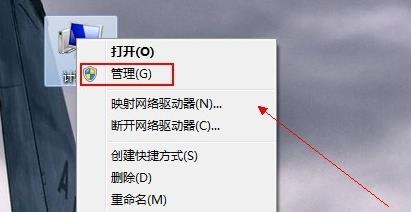
2、点击左侧的设备管理器;如图所示:
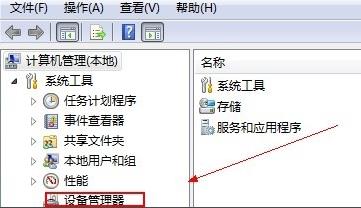
3、打开“网络适配器”。如图所示:
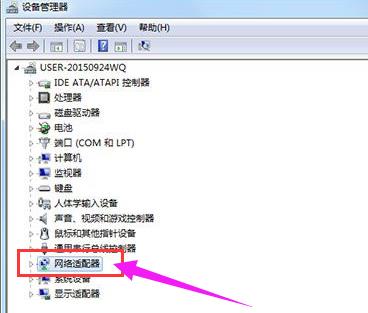
4、点击网卡驱动;如图所示:

5、选择“驱动程序”下的更新驱动程序。如图所示:
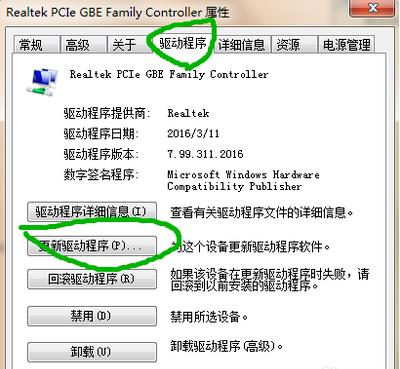
win7系统网络适配器不见了的解决教程就为小伙伴们详细分享到这里了,如果用户们使用电脑的时候碰到了相同的情况,可以根据以上方法步骤进行操作哦,希望本篇教程能够帮到大家,更多精彩教程请关注新毛桃官方网站。
责任编辑:新毛桃:http://www.xinmaotao.net